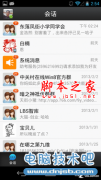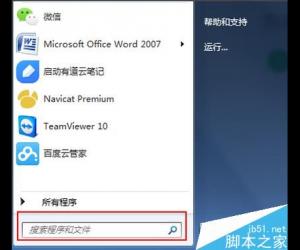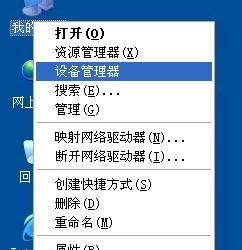u盘插入电脑后显示剩余空间为0怎么办 Win7电脑插入U盘显示没有可用空间
发布时间:2018-04-03 10:00:39作者:知识屋
我们在使用电脑的时候,总是会遇到很多的电脑难题。当我们在遇到了u盘插入电脑后显示剩余空间为0的时候,那么我们应该怎么办呢?今天就一起来跟随知识屋的小编看看吧。

u盘插入电脑后显示剩余空间为0怎么办?
1、用组合快捷键“win+r”键打开运行窗口,输入“cmd”回车确认,如图:
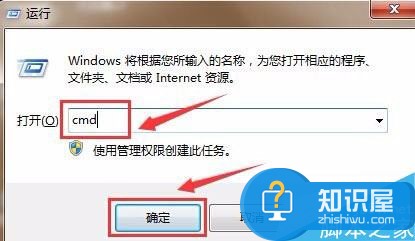
2、在打开的命令窗口中,输入“format g: /fs:fat32”(g为u盘磁盘盘符),回车确认进入下一步操作,如图:

3、在命令窗口提示准备操作完成后按回车,进入下一步操作,如图:

4、等命令窗口运行完成之后,关闭命令窗口,点击安全删除u盘,再重新插入u盘即可。
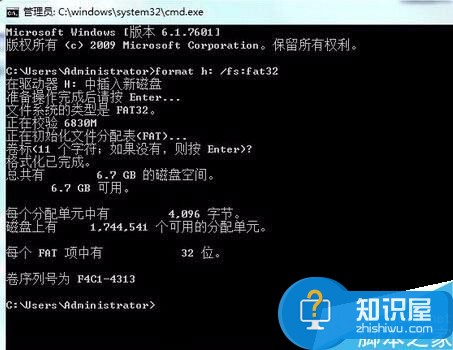
对我们在遇到了u盘插入电脑后显示剩余空间为0的时候,那么我们就可以利用到上面给你们介绍的解决方法进行处理,希望能够对你们有所帮助。
(免责声明:文章内容如涉及作品内容、版权和其它问题,请及时与我们联系,我们将在第一时间删除内容,文章内容仅供参考)
知识阅读
软件推荐
更多 >-
1
 如何申请QQ号,免费申请QQ号的方法【图文详解】
如何申请QQ号,免费申请QQ号的方法【图文详解】2012-06-08
-
2
9位数QQ怎么注册?注册QQ9位数的方法!2015最新注册靓号方法
-
3
教你看别人的QQ密码,但是不准偷QQ哦
-
4
腾讯QQ2012总是提示软件完整性遭到破坏,无法继续使用的解决方法
-
5
qq号码怎么免费申请 免费申请2014qq号码的三种方法步骤
-
6
QQ空间非绿钻添加背景音乐!QQ空间免费添加背景音乐教程!
-
7
手机QQ名片怎么刷赞
-
8
微信聊天记录上传备份与恢复教程
-
9
QQ查找好友如何查找可能认识的人
-
10
群匿名聊天怎么换主题?QQ匿名聊天主题更换方法(图文)